DVD 메뉴는 컴퓨터의 DVD 플레이어나 드라이브에 DVD를 삽입할 때 화면에 표시되는 사용자 인터페이스입니다. DVD의 다양한 기능과 콘텐츠에 액세스할 수 있는 인터페이스를 제공합니다. DVD 메뉴에는 일반적으로 재생, 장면 선택, 특수 기능, 언어 선택 등이 포함됩니다. 도움을 받으면 시청자는 진행률 표시줄을 기다리지 않고도 시청하고 싶은 부분을 더 빨리 찾을 수 있습니다.
맞춤형 DVD 메뉴 만들기 DVD를 더욱 체계적으로 정리하고 액자에 넣기를 원하는 경우에도 필요합니다. 수많은 소프트웨어 개발자들이 이제 DVD 메뉴 메이커를 출시했습니다. 그 중에서 어떻게 선택해야 할까요? 귀하의 질문에 답하기 위해 매우 유용한 4가지 소프트웨어 프로그램을 검토하고 기사를 읽은 후 사용할 도구를 결정할 수 있습니다.
도구 1. 맞춤형 DVD 메뉴 제작을 위한 최고의 도구 - Tipard DVD Creator
우선 최고의 도구인 Tipard DVD Creator를 추천합니다. 매우 다양하고 강력한 도구입니다. 좋아하는 비디오로 DVD 및 Blu-ray 디스크를 만들 수 있습니다. 또한 이 도구를 사용하여 DVD 메뉴, 프레임, 버튼, 텍스트, 배경 음악, 그림 등을 사용자 정의할 수도 있습니다. 이 도구를 사용하면 최고의 DVD를 만들 수 있습니다. 현재 비디오의 길이가 만족스럽지 않거나 일부 콘텐츠를 조정해야 한다고 가정해 보겠습니다. 이 경우 비디오 파일을 다듬고, 자르고, 워터마크를 추가하고, 효과를 조정하고, 필터를 추가하여 편집할 수도 있습니다.

주요 특징들:
- AVI, MP4, FLV, MKV, MPEG, TS, MTS, M2TS, MOV, WMV 등을 포함한 다양한 형식의 비디오로 DVD/블루레이를 만듭니다.
- DVD 메뉴, 프레임, 버튼, 텍스트, 배경 음악, 그림을 자유롭게 사용자 정의하세요.
- DVD 프로젝트에 자막과 오디오 트랙을 선택하고 추가하세요.
- 메뉴 템플릿을 사용자 정의하고 하나의 비디오나 챕터를 여러 챕터로 분할하세요.
- 장점
- 사용자 친화적인 인터페이스를 제공하고 사용하기 매우 쉽습니다.
- 거의 모든 모델의 장비에 적합한 광범위한 응용 분야.
- 사용자가 다양한 소스의 비디오를 변환하고 구울 수 있도록 허용합니다.
- 단점
- 무료 버전의 기능은 제한되어 있습니다.
도구 2. Wondershare DVD Creator
Wondershare DVD Creator는 사용하기 쉬운 도구입니다. 많은 사용자가 DVD를 만드는 데 도움이 되며 거의 모든 입력 형식을 지원합니다. 텍스트, 배경 그림, 음악 등으로 DVD 메뉴를 개인화할 수 있습니다. 추가 도구 상자를 사용하면 데이터 디스크 굽기, 사진 슬라이드쇼 만들기, DVD를 DVD로 복사, 변환 등의 작업을 할 수 있습니다. DVD 형식 다른 비디오 형식으로 변환하고 비디오를 편집하세요.
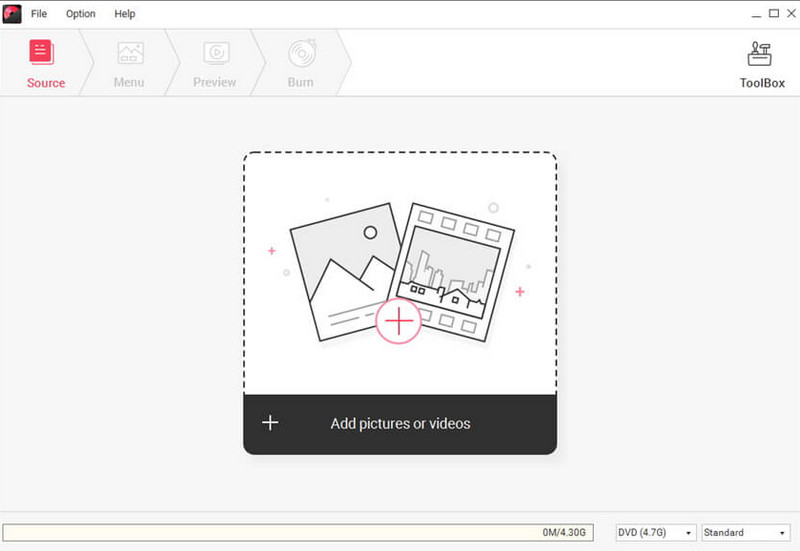
주요 특징
◆ 사용자가 다양한 비디오 형식으로 DVD를 만들 수 있습니다.
◆ 다양한 내장 DVD 메뉴 템플릿을 제공합니다.
◆ DVD에 굽기 전에 다듬기, 자르기, 워터마크 추가, 특수 효과 적용 등 비디오를 편집하세요.
◆ 음악, 전환 및 사용자 정의 가능한 설정을 사용하여 사진 슬라이드쇼를 만듭니다.
◆ DVD, ISO 파일 또는 DVD 폴더에 비디오 또는 사진 슬라이드쇼 굽기를 지원합니다.
- 장점
- 직관적인 인터페이스를 갖추고 있어 모든 수준의 사용자가 쉽게 사용할 수 있습니다.
- 원하는 결과를 얻을 수 있도록 비디오를 향상시키는 다양한 도구를 제공합니다.
- 단점
- 일부 고급 기능 및 사용자 정의 옵션이 부족합니다.
- Blu-ray 디스크 굽기를 지원하지 않습니다.
도구 3. WinX DVD 작성자
WinX DVD Author는 시도해 볼 가치가 있는 소프트웨어입니다. MKV, AVI, MP4, MPEG, MOV, MOD, WMV, FLV, 3GP 등을 포함한 다양한 형식의 비디오를 DVD에 굽는 것을 지원합니다. 고급 프로그램인 WinX DVD Author는 사용자가 맞춤형 DVD 메뉴로 다양한 DVD 메뉴를 만들 수 있도록 지원합니다. 배경 사진, 음악, 텍스트.

주요 특징
◆ 다양한 비디오 형식과 캠코더, 웹캠, YouTube 등으로 DVD를 만듭니다.
◆ DVD 내에 챕터를 만들어 특정 섹션을 더 쉽게 탐색하고 액세스할 수 있습니다.
◆ 비트 전송률, 해상도 및 기타 설정을 조정하는 옵션을 통해 고품질 출력을 보장합니다.
- 장점
- 고급 DVD 굽기 기술을 활용하여 빠르고 효율적인 DVD 제작이 가능합니다.
- 다양한 디스크 유형으로 변환하고 굽기 위한 다양한 형식을 지원합니다.
- 단점
- 비디오 편집을 위한 일부 고급 옵션이 부족할 수 있습니다.
- 내장 템플릿의 선택이 제한될 수 있습니다.
맞춤형 DVD 메뉴 제작에 대한 FAQ
컴퓨터에서 DVD를 재생하는 방법은 무엇입니까?
컴퓨터에서 DVD 파일을 재생하려면 DVD 드라이브를 준비하세요. 그렇지 않으면 장치가 DVD에 저장된 파일을 인식하지 못합니다. 또한, 더 많은 플랫폼에서 쉽게 재생할 수 있도록 일부 특수 도구를 선택하여 DVD에 파일을 굽고 다른 형식으로 변환할 수도 있습니다.
iMovie에서 맞춤형 DVD 메뉴를 만들 수 있나요?
물론 넌 할 수있어. iMovie는 맞춤형 DVD 메뉴를 만드는 기능을 지원합니다. 컴퓨터에서 iMovie를 열고 선택하기만 하면 됩니다. 파일 > 가져오기 > 영화 비디오 클립을 업로드하세요. 파일을 수정하려면 상단 메뉴에서 편집을 클릭하세요. 그런 다음 클릭 공유 > iDVD 영화를 열려면 선택하다 테마 > 파일 > DVD 굽기 DVD를 만들려면
내가 좋아하는 비디오로 맞춤형 DVD를 만들 수 있나요?
많은 도구가 이를 수행하는 데 도움이 될 수 있습니다. 가장 유용한 도구 중 하나인 Tipard DVD Creator를 사용하는 것이 좋습니다. 기본 굽기 기능 외에도 선택할 수 있는 다양한 개인화 도구를 제공합니다. 필요한 비디오를 준비하고 디스크로 가져오기만 하면 됩니다.
DVD를 리핑하는 것이 합법적인가요?
그냥 하면 어떤 규칙도 어기지 않을 거예요 DVD를 비디오로 리핑 일부 장치에서 더 나은 보존 및 재생을 위해. 그러나 타인의 DVD를 무단으로 찢거나 배포에 사용하고 영리를 목적으로 판매하는 경우에는 법을 위반하는 것이며 이에 따라 처벌을 받을 수 있습니다.
DVD의 약점은 무엇입니까?
DVD는 비디오 재생과 배포를 크게 용이하게 해주었지만 피할 수 없는 몇 가지 단점도 있습니다. 예를 들어 특수 DVD 플레이어나 드라이브가 필요합니다. 또한 표면이 외부 손상을 받기 쉬우므로 저장된 데이터가 손상될 수 있습니다. 그래서 잘 보관해야 합니다.
당신은 할 수있다 맞춤형 DVD 메뉴 만들기 DVD를 더욱 전문적이고 잘 정리되어 보이도록 만드세요. 이 과정에서 일부 전문 도구의 도움이 필요할 수 있습니다. 이 기사에서는 최고의 DVD 메뉴 제조업체 4곳에 대한 리뷰를 제공합니다. 또한 더 나은 선택을 하는 데 도움이 되도록 장점과 단점을 나열합니다. 우리의 콘텐츠가 도움이 되기를 바랍니다. 더 나은 권장 사항이 있거나 경험을 공유하고 싶다면 언제든지 의견을 남기고 공유해 주세요.
DVD 디스크/폴더/ISO 이미지 파일을 다양한 형식으로 추출하고 변환하기 위한 최고의 도구입니다.



 안전한 다운로드
안전한 다운로드


